Ruuteri seadistamine Xiaomi Mi wifi ruuteri 4a

- 3653
- 324
- Dr. Edgar Gleichner
Ruuteri seadistamine Xiaomi Mi wifi ruuteri 4a
Üksikasjalik, samm -test -juhised Xiaomi Mi Wifi ruuteri 4A ruuteri ühendamiseks ja konfigureerimiseks. Ostsin selle ruuteri konkreetselt, et näidata kogu seadeprotsessi võimalikult üksikasjalikult. Fotode ja ekraanipiltidega. Ja kommentaarides vastan kindlasti kõigile teie küsimustele.
Mi wifi ruuter 4a on väga populaarne ruuter Hiina Xiaomilt. Mul on mudel R4AC. See mudel 5 GHz vahemiku toega (Wi-Fi 802 standard.11ac), kuid ilma gigabaidise portideta. Minu puhul on globaalse versiooni ruuter, mis on toodetud erinevatele riikidele. Seadetes saate keelt muuta. Seal on ka hiinakeelne versioon, kus kõik hiina sätted. Kaalume selle ruuteri seadistamist hiina keeles ka artiklis.
 Kõigepealt ühendame ruuteri, siis läheme veebi identifikaatori juurde ja teeme kiire seadistuse. Järgmisena kaaluge individuaalseid Interneti-ühenduse seadeid (PPPOE, L2TP, PPTP), WiFi-võrgu sätted, sätete lähtestamine ja püsivara värskendus. Eraldi tahan näidata sätteid hiina keeles (kuidas tõlkida vene või muu keel) ja telefoni kaudu Mi WiFi mobiilirakenduse kaudu.
Kõigepealt ühendame ruuteri, siis läheme veebi identifikaatori juurde ja teeme kiire seadistuse. Järgmisena kaaluge individuaalseid Interneti-ühenduse seadeid (PPPOE, L2TP, PPTP), WiFi-võrgu sätted, sätete lähtestamine ja püsivara värskendus. Eraldi tahan näidata sätteid hiina keeles (kuidas tõlkida vene või muu keel) ja telefoni kaudu Mi WiFi mobiilirakenduse kaudu.
MI ruuter 4A ühendus
Toiteadapter peab olema ühendatud ruuteriga ja lisama väljalaskeava. Oranži toitenäitaja süttib ruuteril (ruuter käivitub ja see põleb siniselt). Siis peame tegema kaks olulist toimingut:
- Ühendage Xiaomi Mi Wifi ruuteri 4A ruuteriga seadmest, mille kaudu selle konfigureerime. Võib olla arvuti või sülearvuti kaudu. Järgmisena avame brauseri kaudu ruuteri veebiliidese (seadetega leht). Saate seadistada ka telefoni abil. Telefonist saate nii brauseri kaudu kui ka rakenduse Mi wifi kaudu.
Võrgukaabli abil saate ruuteriga ühenduse luua või WiFi-ga. Kui kaabel on, peate lihtsalt ühendama võrgukaabli ühe otsa (see on komplektis) ruuteriga (ühes kahest LAN -pordist) ja teine sülearvuti või PC -ga. Wi-Fi ühendamiseks valige seadmes lihtsalt WiFi-võrk (sülearvuti, telefon) ja see ühendab automaatselt. MI WiFi ruuter 4A annab tehase seadetes avatud võrgu (ilma parooliks). Võrgu nime saab vaadata ruuteri allosast (vahemiku 2 jaoks.4 GHz ja 5 GHz).
Wi-Fi ühendamiseks valige seadmes lihtsalt WiFi-võrk (sülearvuti, telefon) ja see ühendab automaatselt. MI WiFi ruuter 4A annab tehase seadetes avatud võrgu (ilma parooliks). Võrgu nime saab vaadata ruuteri allosast (vahemiku 2 jaoks.4 GHz ja 5 GHz).
- Ühendage ruuter Internetiga. See võib olla võrgukaabel, mis on paigutatud maja või korterisse Interneti -pakkujalt, modemi kaablilt, optilise terminali või mõne muu ruuteri käest. See ühendab WAN -porti. Sees on sinine.
 Ruuteril peaks Interneti -indikaator siniselt valgustama.
Ruuteril peaks Interneti -indikaator siniselt valgustama.
Pärast seda, kui oleme kõik õigesti ühendanud, piisab enamikul juhtudest ainult ruuteri sätete avamiseks ja WiFi-võrku parooli installimiseks. Ja sõltuvalt Interneti -pakkujast peate võib -olla konfigureerima Interneti -ühenduse.
Sissepääs veebiliidesesse ja kiire seade arvuti kaudu
Avage ruuteriga ühendatud seadmel brauser. Soovitan kasutada Chrome'i või Edge'i, kuna neil on sisseehitatud tõlkija, mis võib olla kasulik, kui teil on kõik hiinakeelsed sätted.
Xiaomi Mi Wifi ruuteri 4A seadetes saate aadressile minna Ruuter.Miwifi.Com või Miwifi.Com. Võite kasutada ka IP -aadressi 192.168.31.1.

Sisestage see aadress lihtsalt brauseri aadressiribale ja klõpsake nuppu. Pange vaid tähele, et ruuteri aadress tuleb sisestada täpselt aadressirida, mitte otsinguribasse. Loe edasi eraldi artiklist: miwifi.Com ja 192.168.31.1 - sissepääs Xiaomi ruuteri seadetesse. Kui seadeid pole võimalik avada, siis vaadake seda artiklit: ärge minge 192 -le.168.31.1 ja miwifi.Com. Xiaomi ruuteri sätted ei avane.
Veebiliides koos sätetega avatakse. Näete esialgset ekraani. Pöörake tähelepanu, võib -olla paremas ülanurgas on nupp, klõpsates, millele saate keelt muuta. Algselt on mul seaded inglise keeles, kuid saate selle muuta vene, ukraina jne. D.
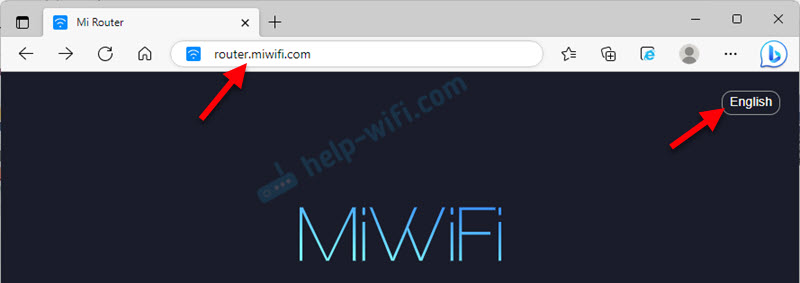
Pärast keele muutmist peate valima oma piirkonna, panema tšekid kahe punkti lähedale ja jätkama seadet.
Kui teil on kõik Mi ruuteri 4A ruuteri seaded hiina keeles Ja keelt ei saa kuidagi muuta, siis saate menüüüksustes visuaalselt navigeerida vastavalt minu ekraanipiltidele või tõlkida lehte brauseris (kui Internetile on juurdepääs). Vaadake selle artikli järgmisi jaotisi, seal näitan üksikasjalikumalt, kuidas seda teha.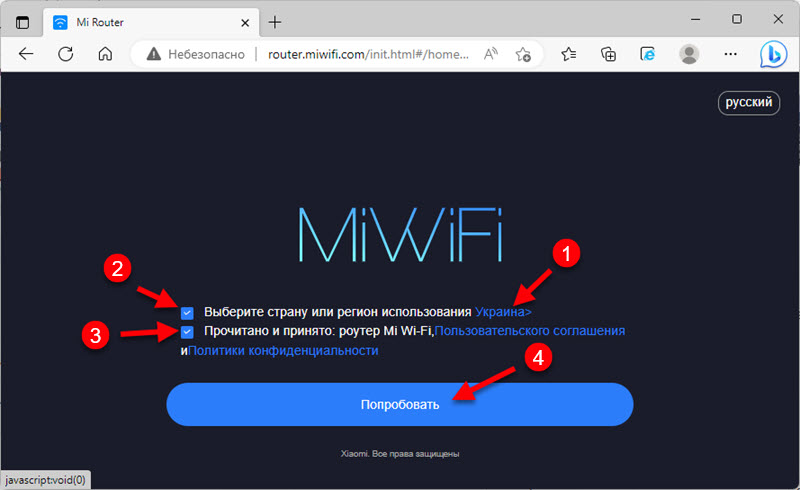
Kuna minu Interneti -pakkuja kasutab dünaamilise IP -aadressi (DHCP) ühenduse tüüpi, ei pea te sisestama täiendavaid sätteid. Ruuter ühendas kohe Interneti -ühendusega. Klõpsan lihtsalt "Järgmine".
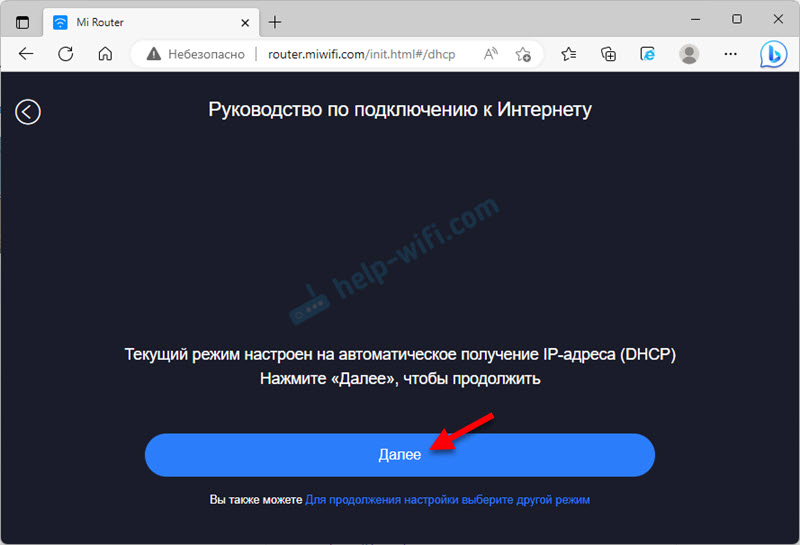
Kui teie pakkuja kasutab PPPOE -d, Seejärel peate klõpsama lingil "Ekraanipildi seadistuse jätkamiseks) suure nupu all (mis valige mõni muu režiim", valige "Konto Interneti -pakkuja süsteemis", klõpsake nuppu "Järgmine".
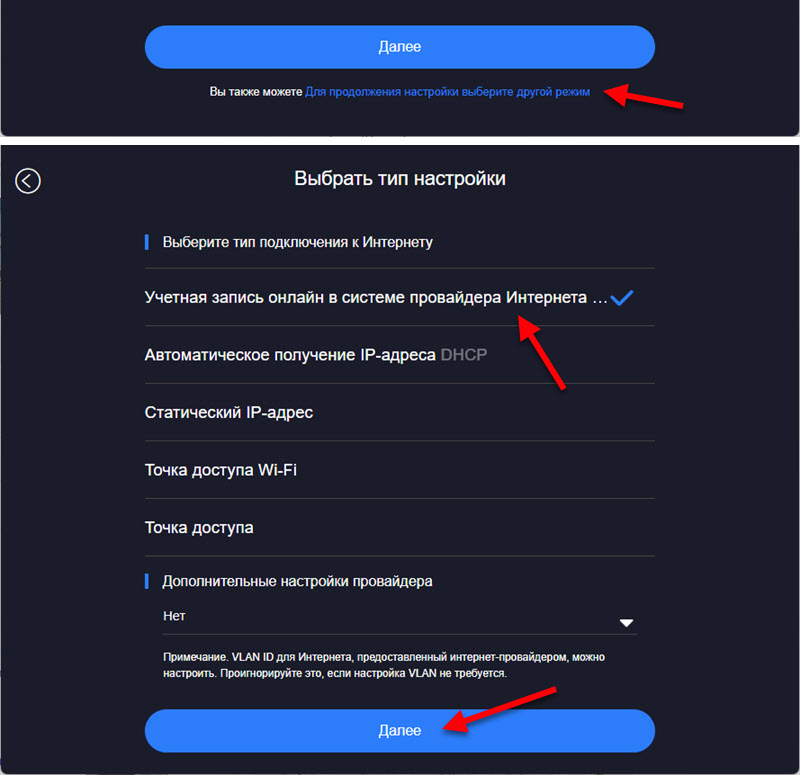
Sisestage Interneti -ühenduse loomiseks kasutajanimi ja parool (neid annab Interneti -pakkuja) ja pärast seda, kui seate seaded õigesti seadistate, ühendage ruuter Interneti -ühendusega.
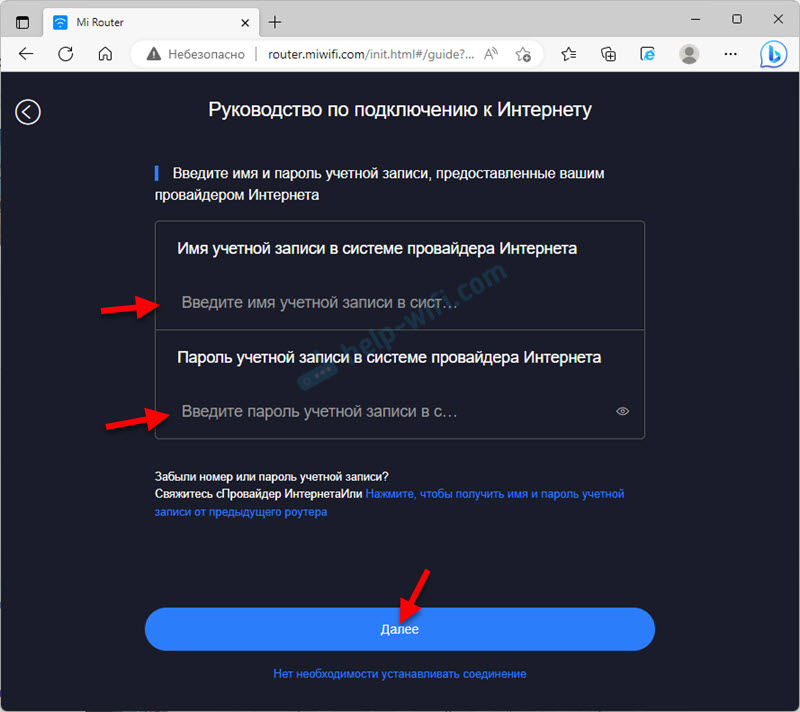
Järgmine samm - WiFi-võrgu seadistamine. Saate muuta võrgunime ja määrata parooli, mida kasutatakse selle WiFi-võrguga ühenduse loomiseks. Kasutage keerulist parooli.
Ruuter seab WiFi jaoks installitud parooli kohe ruuteri administraatori parooliks (seadete sisestamiseks). Kui soovite installida teise administraatori parooli (nii et see erineb WiFi-võrgu paroolist), eemaldage ruut "Installige WiFi-võrk ruuteri administraatori parooliks" lähedale, sisestage parool ja klõpsake nuppu " Järgmine ".
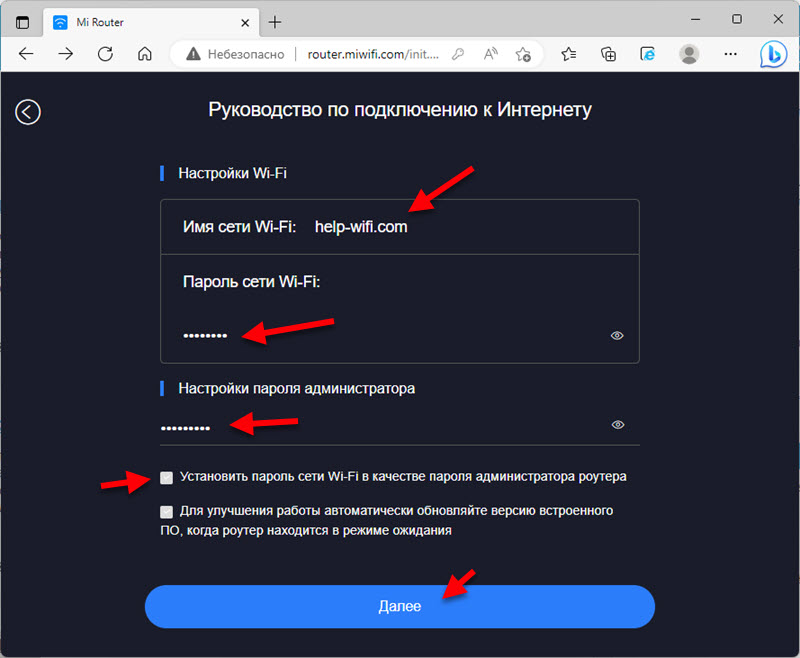
Xiaomi 4A ruuter salvestab sätted ja taaskäivituse. Ja ekraanile ilmub teave WiFi-võrgu kohta. Samuti kuvatakse meie poolt seatud administraatori parool. Salvestage need andmed. Kui ühendus oli Wi-Fi poolt, siis peame võrguga uuesti ühendama, kuna muutsime nime ja parooli.
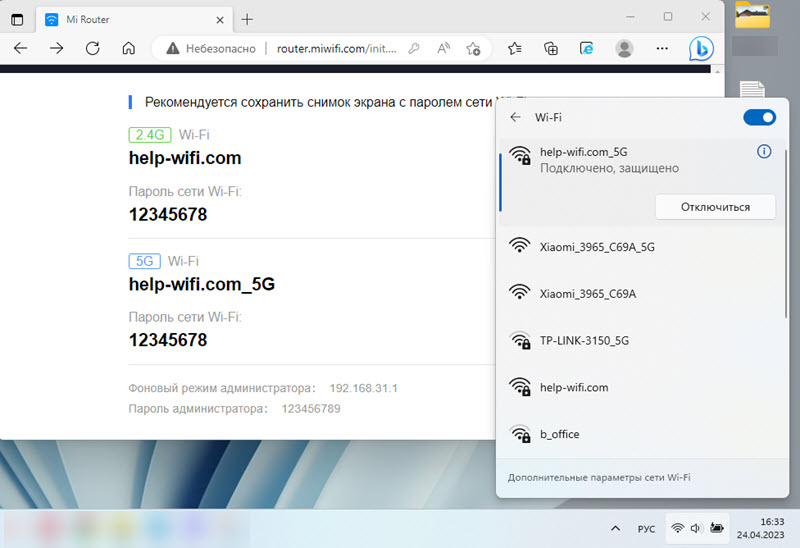
Ruuteri seadistamine on lõpule viidud. Pärast ühendamist saate uuesti minna ruuteri veebiliidesesse.Miwifi.Com või 192.168.31.1. Seadete sisestamiseks peate sisestama administraatori parooli.
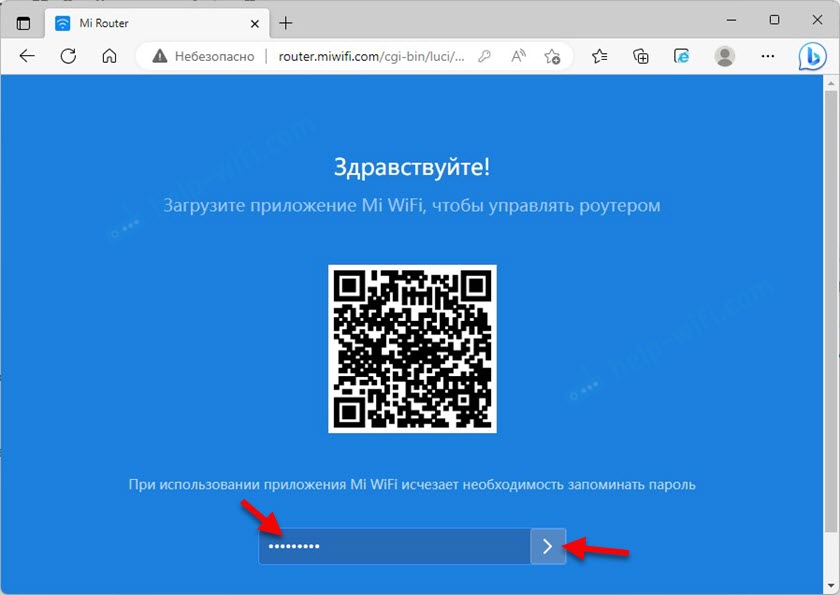
Veebiliides avatakse, kus avaleht kuvab Interneti -ühenduse ja ühendatud seadmete oleku. Samuti näete püsivara praegust versiooni, MAC -aadressi, mudelit. Ja pääseda ruuteri Xiaomi 4A laiendatud sätetele.
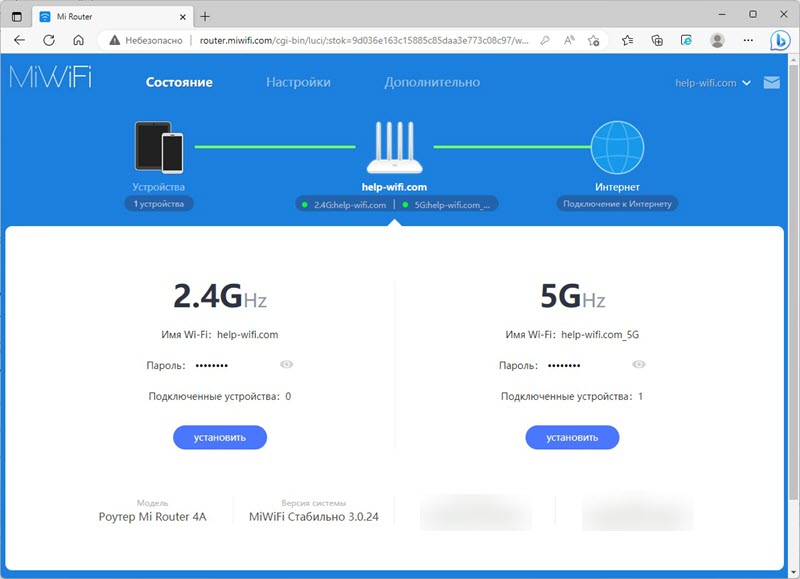
Siis näitan, kuidas muuta ruuteri veebiliideses mõnda seadet.
Laiendatud Mi wifi ruuteri 4A seaded
Kui teostate kiireid sätteid ja teie ruuter levitab Internetti, on seadmed ühendatud ja kõik töötab, siis pole nende sätete muutmine vajalik.
internetiühendus
Minge jaotisse Sätted - Võrguparameetrid. Selles aknas saate Interneti -ühenduse parameetreid seadistada või muuta. Valige ühenduse tüüp (dünaamiline IP -aadress, staatiline IP -aadress, PPPOE), määrake vajalikud parameetrid, kloonige MAC -aadress (kui see nõuab pakkujat), käsitsi välja kirjutada DNS jne. D.
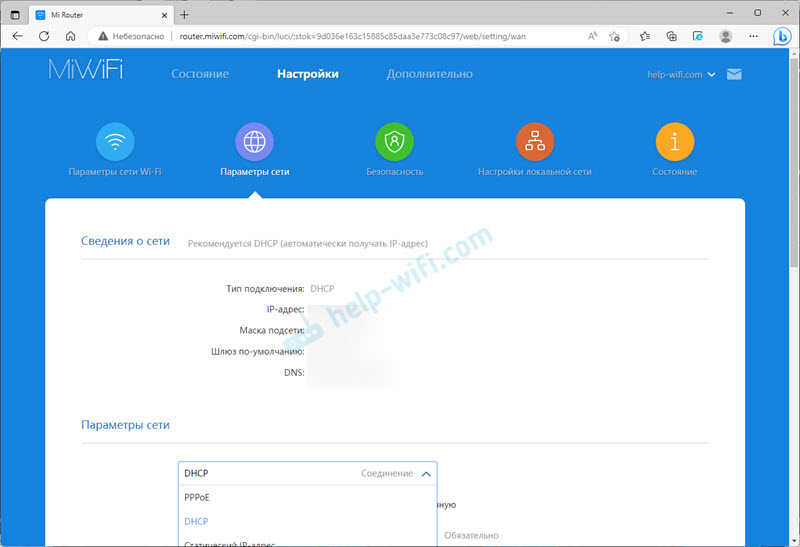
L2TP ja PPTP ühendus Saate need juhised konfigureerida: L2TP ja PPTP seadistamine saidil Xiaomi Mi Wifi 4A.
WiFi-võrgu ja parooli seadistamine
WiFi seaded on jaotises Sätted - Wi-Fi võrgu parameetrid.
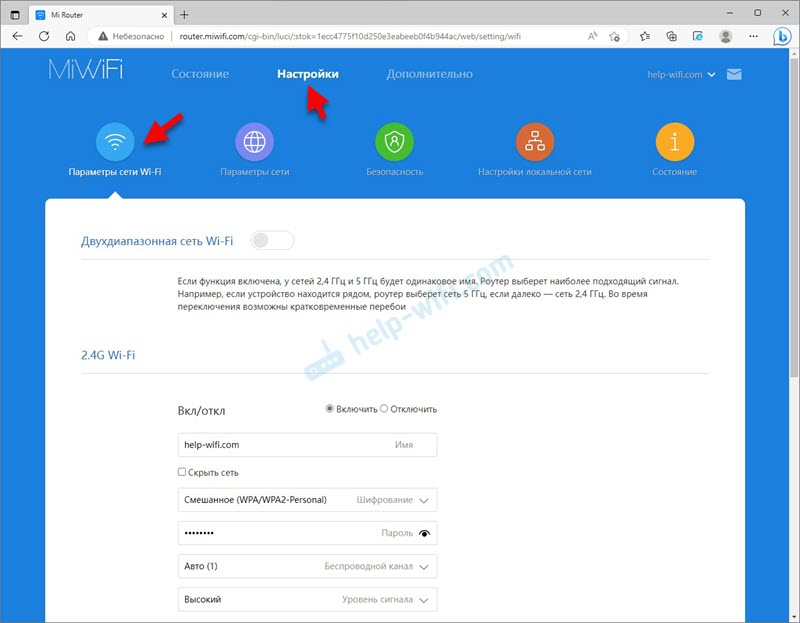
Sellel lehel saate lubada WiFi-võrkude ühendamise funktsiooni vahemikus 2.4 GHz ja 5 GHz ühte võrku. Võrkude nimi on sama (võrk on üks) ja meedia valib meediumi.
Seal saate vajadusel WiFi-võrgu välja lülitada ühes vahemikus. Muutke WiFi-võrgu nime, krüptimist (ma ei soovita muuta), vaata ega pane WiFi-le uue parooli. Saate ka kanalit muuta ja valida traadita signaali võimsus.
Püsivara värskendus
Minge jaotisse Sätted - Riik. Ruuter alustab kohe uue püsivara versiooni olemasolu kontrollimist. Kui ta on - kinnitab ta ta installima.
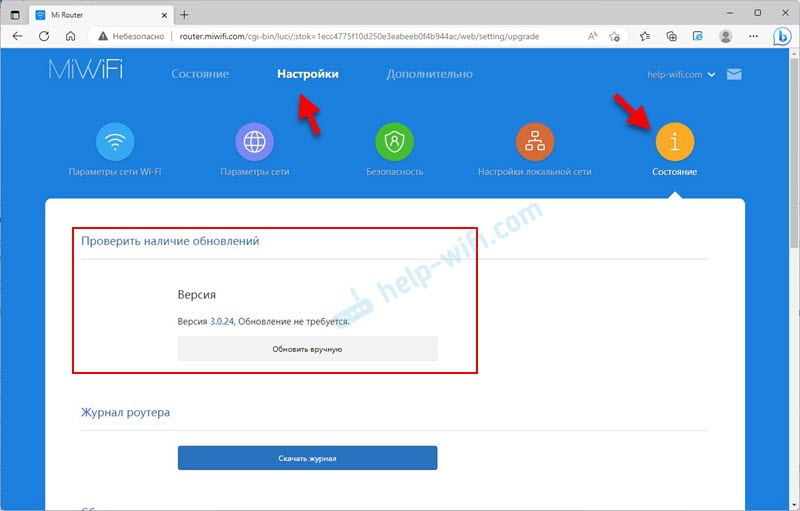
Võite klõpsata ka nupul Värskendage käsitsi, Valige püsivara fail (laadige see R4AC mudeli jaoks kõigepealt alla Xiaomi veebisaidilt) ja käivitage värskendus.
Lähtestamine
See on väga kasulik funktsioon, kui peate ruuteri tehase sätted täielikult taastama. Pärast seda protseduuri on ruuter nagu uus ja saate seda algusest peale probleemideta kohandada, müüa, anda jne. D.
MI ruuteris 4A -l saate teha kahel viisil lähtestamise:
- Kasutades ruuteris lähtestamise nuppu. Lülitage ruuter sisse ja oodake kaks minutit, kuni see saapad. Seejärel klõpsake nuppu ja hoidke seda 5 sekundit.
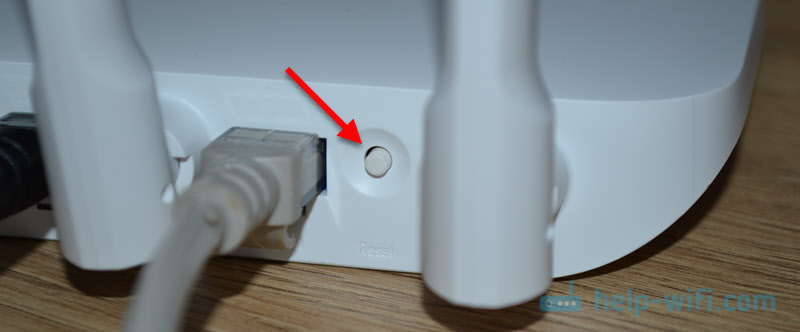 Toitenäitaja süttib oranži. Ruuter taaskäivitab ja sätted lähtestatakse.
Toitenäitaja süttib oranži. Ruuter taaskäivitab ja sätted lähtestatakse. - Avage ruuteri seadetes sektsioon Sätted - Riik. Peatükis Lähtestamine Klõpsake nuppu Taastama. Kinnitage seadete taastamine ja klõpsake nuppu Okei.
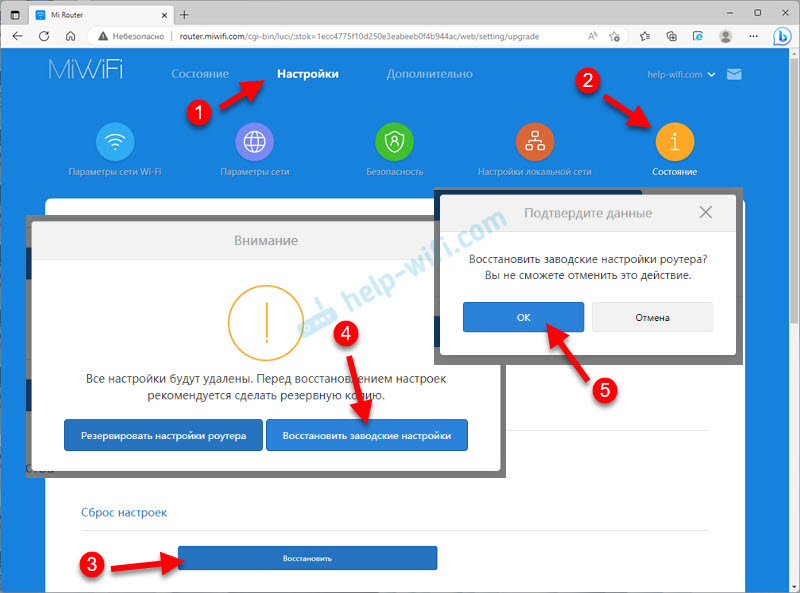 Oodake kaks minutit, ruuter taaskäivitab.
Oodake kaks minutit, ruuter taaskäivitab.
MI WiFi ruuteri 4A määramine hiina keeles
Võib -olla on teil selle ruuteri hiinakeelne versioon ja seetõttu on kõik sätted hiina keeles. Kontrollige, kas veebiautokeele muutmiseks on nupp. Veebiliidese esimesel sissepääsul näeb välja selline:

Samuti võivad keeleseaded olla laiendatud ruuteri sätetes (menüü kukutamine lehe lõpus):
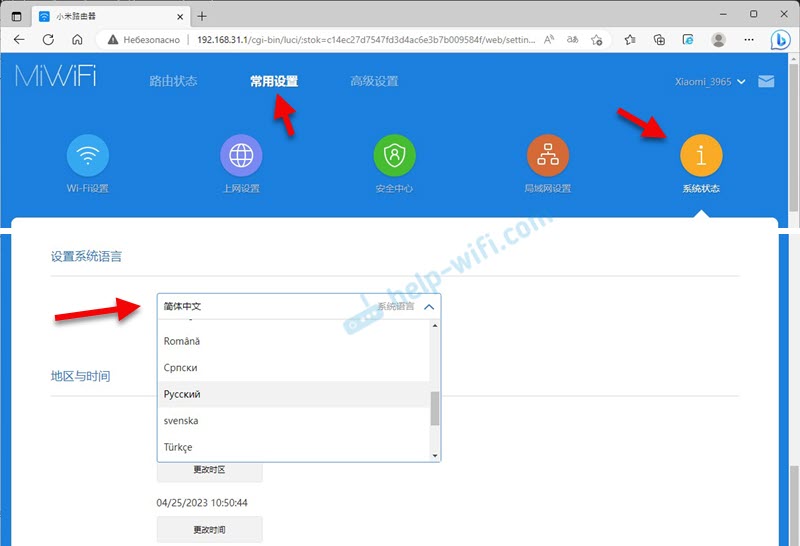
Kui teie Xiaomi Mi wifi ruuteril 4A ei saa kuidagi keelt muuta, peate selle hiina keeles konfigureerima. Selle protsessi võimalikult lihtsaks ja arusaadavaks muutmiseks võin pakkuda kolme võimalust:
- Seadistage kõik, kasutades selle artikli samm -by -STEP -i juhiseid. Näitasin kõiki toiminguid ekraanipiltidel, mille abil saate navigeerida. Visuaalselt on kõik punktid ja nupud paksused samad, kuid kuidas neile alla kirjutatakse, pole see enam eriti oluline.
- Kasutage brauseris tõlkijat. Paljud soovitavad seda konkreetset meetodit, kuid siin on üks oluline nüanss. Ruuteri seadistamisel ei pruugi Internet seda läbi töötada ja kui Interneti -le pole juurdepääsu, ei saa brauser seadeid tõlkida.
Kuid seda meetodit saab ja tuleks kasutada. Chrome'i brauser Edge'il on ehitatud tõlkija. Peate lihtsalt avama MI ruuteri 4A veebiliidese, klõpsake lehe mis tahes lehel ja valige "Ülekanne venele".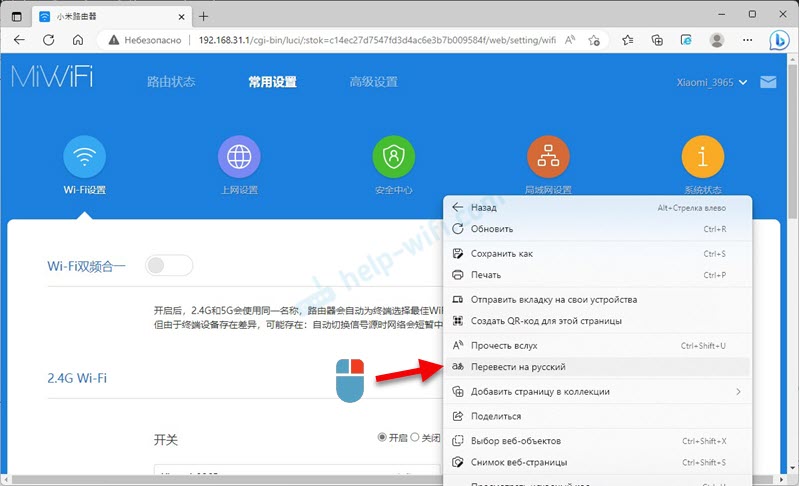 Või valige mõni muu keel, mida vajate.
Või valige mõni muu keel, mida vajate. - Seadke ruuter telefonist läbi Mi WiFi rakenduse. Kuid kontrollisin kõike ja ruuteri esimene installimine toimub brauseri kaudu, mitte rakenduses endas. Mis pole eriti mugav, kuna neid sätteid ja käsitsi saab avada igas brauseris. Rakendus on ruuteri juhtimiseks suurem, mitte esimese seadistuse korral.
Mobiilirakenduse kaudu seadistamine
Xiaomi ruuterite (sealhulgas mudel 4A) haldamiseks saate mobiiltelefoni MI WiFi -rakendust kasutada mobiiltelefonist. Leidke see iPhone'i või Google Play App Store'is Androidis ja installige. Võite ka nutitelefoni kaamera sisse lülitada ja ruuteri kasti QR -koodi skannida.
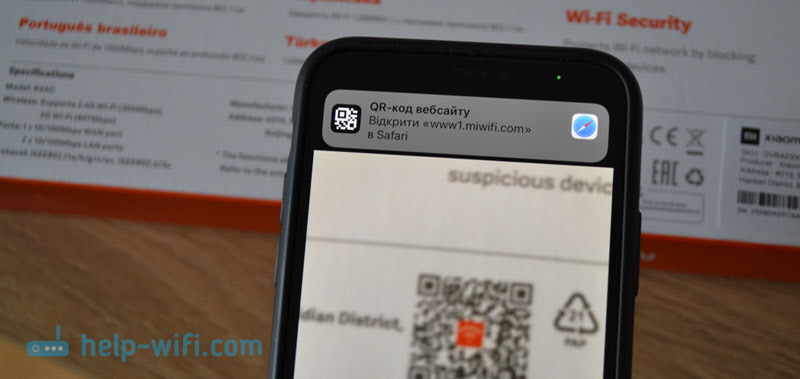
- Käivitage mobiilirakendus. Alguseks peate sisestama oma konto. Kui teil pole Xiaomi kontot, peate selle looma.
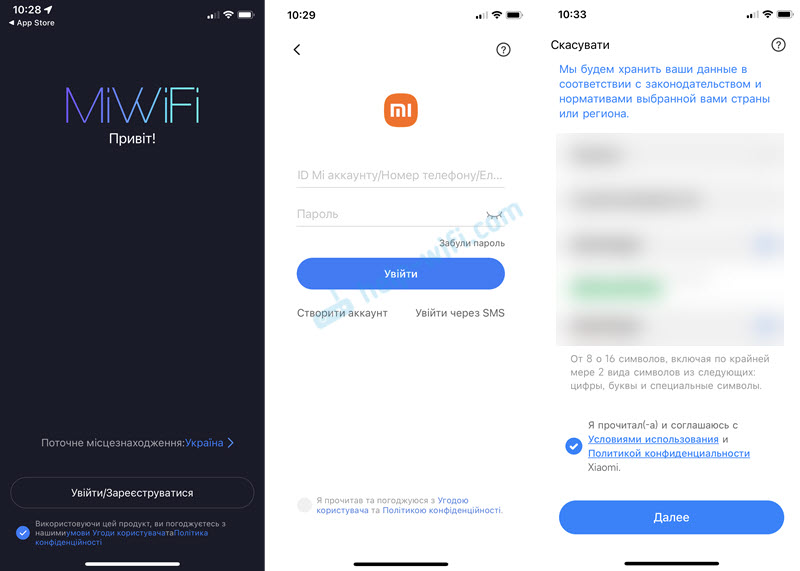
- Pärast taotluses sisenemist/registreerimist on võimalik ruuteri lisada. Pange tähele, et teie telefon peaks olema ühendatud Wi-Fi ruuteri võrguga. Rakendus peab ruuteri tuvastama. Valige see.
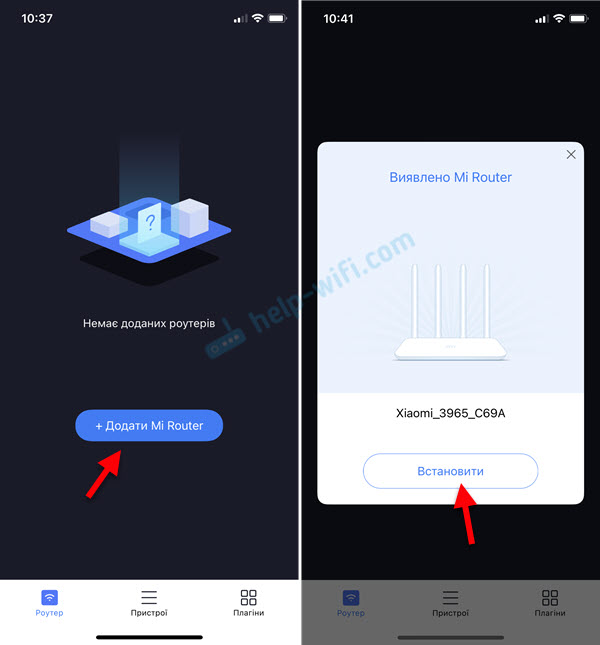
- Kui ruuter on juba konfigureeritud (administraatori parool on seatud), ilmub parooli päring. Kui ruuter on uus, pole veel häälestatud, siis avanevad sätted (piirkond, Internet, Wi-Fi) brauseris). Näitasin neid juba artikli alguses.
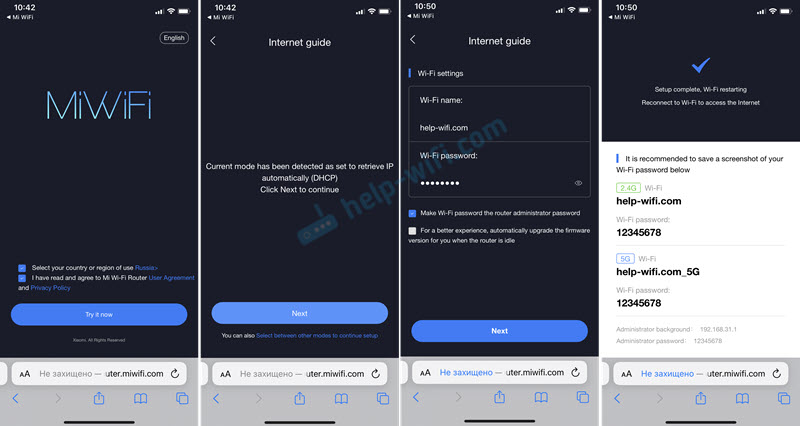
- Kuna oleme WiFi-võrgu sätteid muutnud, tuleb telefon uue võrguga ühendada. Teave selle kohta kuvatakse kiire seademeistri viimases aknas. Seal kuvatakse administraatori parool.
- Juba häälestatud ruuteri lisamiseks Mi WiFi-rakendusele ja seda haldama peate veenduma, et telefon on ühendatud Wi-Fi ruuteri võrguga, klõpsake rakenduses nuppu "Add MI ruuter", valige ruuter ja ruuter ja ruuter ja oma ruuter ja oma ruuter ja valige Sisestage administraatori parool.
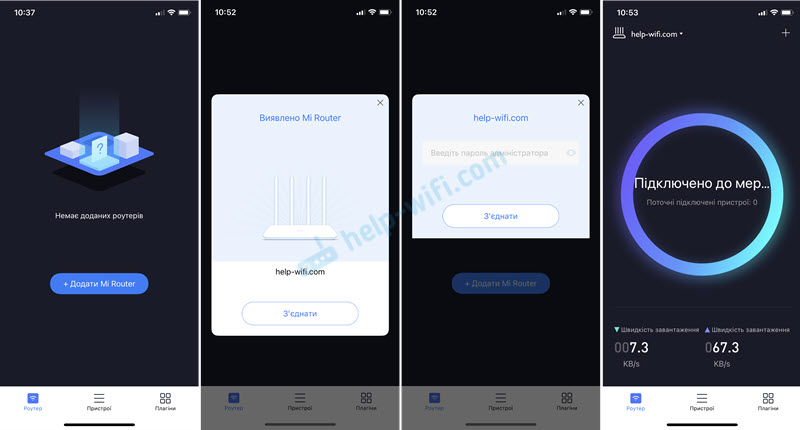 Rakenduses pääseb juurde kõigile ruuteri seadetele. WiFi parameetrid, püsivara värskendus, külaliste WiFi-võrgu käivitamine, ühendatud seadmete juhtimine jne. D.
Rakenduses pääseb juurde kõigile ruuteri seadetele. WiFi parameetrid, püsivara värskendus, külaliste WiFi-võrgu käivitamine, ühendatud seadmete juhtimine jne. D.
Selle juhise kirjutamise käigus määrasin oma ruuteri mitu korda. Siis laskis ta sätted maha ja võttis selle uuesti läbi, et teha kõik vajalikud fotod ja ekraanipildid. Xiaomi 4A ruuteri iseseisvas seadistuses pole midagi keerulist. Omaenda kogemuste põhjal võin öelda, et tavaliselt tekivad raskused Interneti -ühenduse loomisega. Kui Interneti -pakkuja kasutab ühenduse tüübi PPPOE, PPTP või L2TP. Või teeb MAC -aadressi sidumise. Artiklis kirjutasin sellest üksikasjalikumalt.
Kirjutasin ka juhised selle ruuteri seadistamiseks registerrežiimis: Registeri režiimi seadistamine Xiaomi Mi Wifi ruuteris 4C, 4A, Gigabit Edition, AC1200 ruuter.
Kommentaarides saate jätta küsimusi, kasulikke näpunäiteid ja täiendusi.

